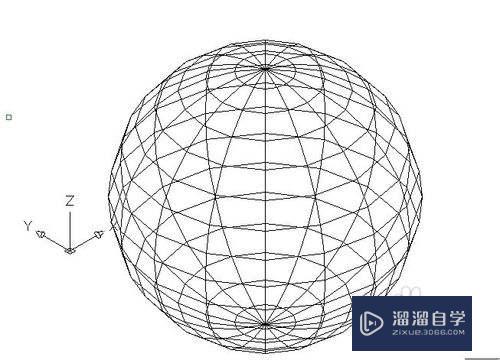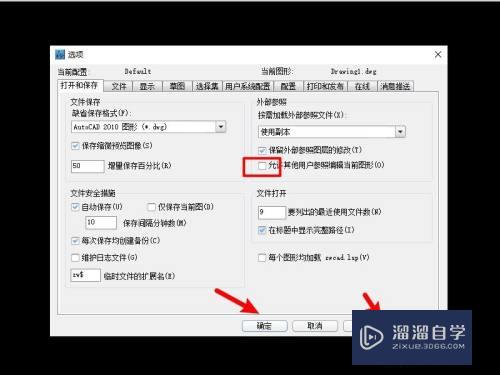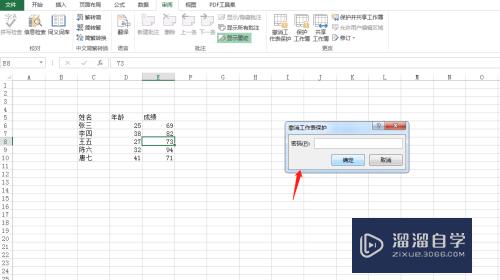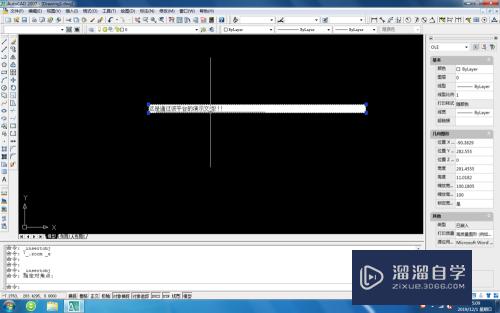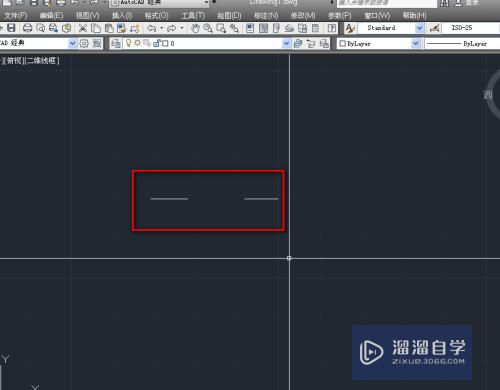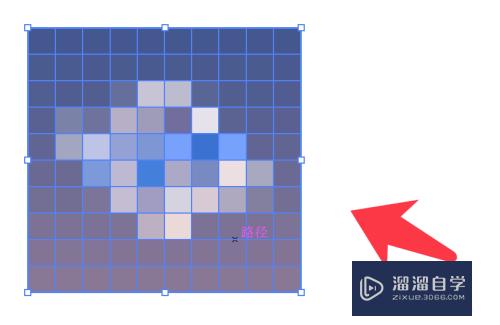CAD如何绘制三维镜子(cad如何绘制三维镜子图)优质
CAD应用制图。熟练地掌握操作技巧很重要。不然在绘制三维模型的时候。很难让模型变得好看。例如CAD如何绘制三维镜子?很多小伙伴都做不出镜子的效果。那么来跟着小渲的教程学起来吧!
想了解更多的“CAD”相关内容吗?点击这里免费学习CAD课程>>
工具/软件
硬件型号:华硕(ASUS)S500
系统版本:Windows7
所需软件:CAD2010
方法/步骤
第1步
打开cad并新建空白3d模型如下图所示。进入三维立体绘图界面。
使用视口工具主视绘图界面。
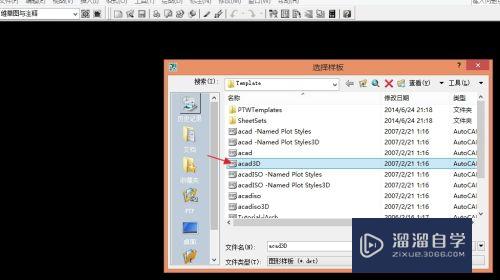
第2步
在二维绘图界面下绘制镜面基本框架形状。用矩形工具绘制。点击界面并输入参数。得到600x360的矩形框。
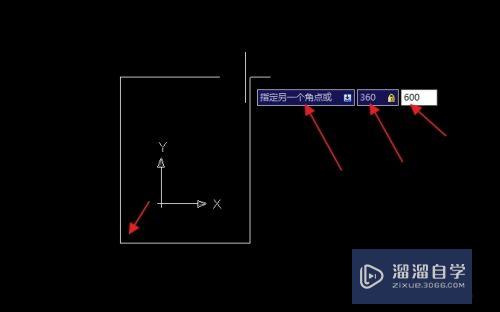
第3步
然后转换视图到右视图。我们绘制镜框界面外形。使用直线工具和偏移工具。
首先绘制中心线。然后向两边偏移10mm。然后根据镜框绘制其他结构尺寸。并进行倒角修饰。

第4步
下来使用工具面域工具或reg快捷命令制作面域。使刚创建的截面为一个整体面域。
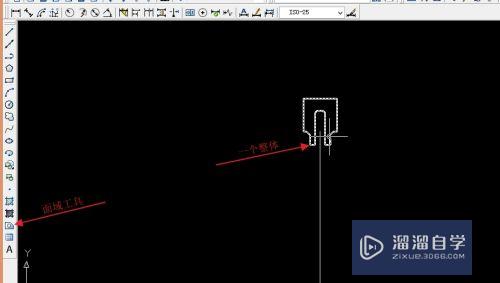
第5步
三维成型。
进入三维工具栏。使用扫掠工具。先选取刚刚创建的面域。右击鼠标。
在选择开始创建的矩形路径(路径必须是一个整体)。我们会看到镜框已经成形了。
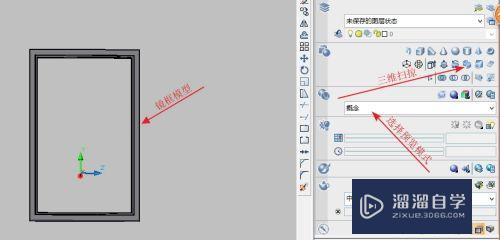
第6步
接下来绘制镜面。
输入ucs。新建三维坐标。方便平面图绘制。
在进入二维绘图界面绘制镜面。如图所示。然后拉伸平面尺寸。
最后使用材质工具分别为镜框和镜面赋予材质。参数设置可以根据需要调整。这里因为电脑显示问题不做说明。
在使用着色面工具对镜面着色。
由于显卡问题。渲染不太好。大家可根据自己情况进行渲染。最终如下图。
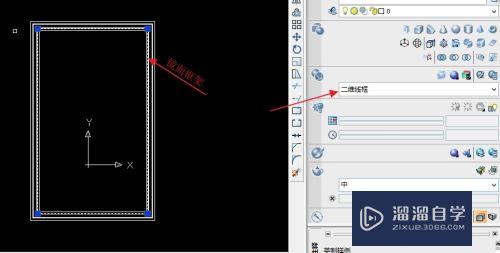
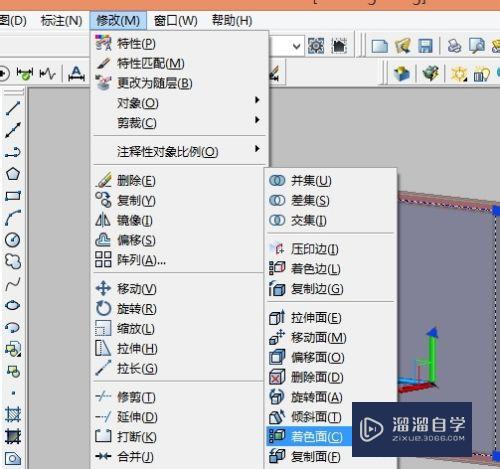
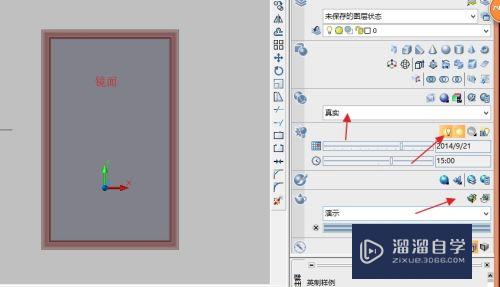
以上关于“CAD如何绘制三维镜子(cad如何绘制三维镜子图)”的内容小渲今天就介绍到这里。希望这篇文章能够帮助到小伙伴们解决问题。如果觉得教程不详细的话。可以在本站搜索相关的教程学习哦!
更多精选教程文章推荐
以上是由资深渲染大师 小渲 整理编辑的,如果觉得对你有帮助,可以收藏或分享给身边的人
本文地址:http://www.hszkedu.com/70578.html ,转载请注明来源:云渲染教程网
友情提示:本站内容均为网友发布,并不代表本站立场,如果本站的信息无意侵犯了您的版权,请联系我们及时处理,分享目的仅供大家学习与参考,不代表云渲染农场的立场!